wps文字怎么设置文档多页显示, 通常,文档是以wps文本打开的。大多数情况下,你看到的页面都是单页显示,你可以直接向下滑动继续查看后面的内容。这种情况应用在我们日常的文档编辑中,但是在实际工作中,特别是对于策划书、论文等需要一定格式要求的稳定编辑。
如果还是一页浏览,会影响阅读时间,两页以上浏览效果会更好。那么,如何将文档的多页显示设置为wps文本呢?现在我们来学习一下wps用边肖设置文档多页显示的操作步骤。
方法步骤
1.打开WPS文本,新建一个文档,进入操作界面。
: 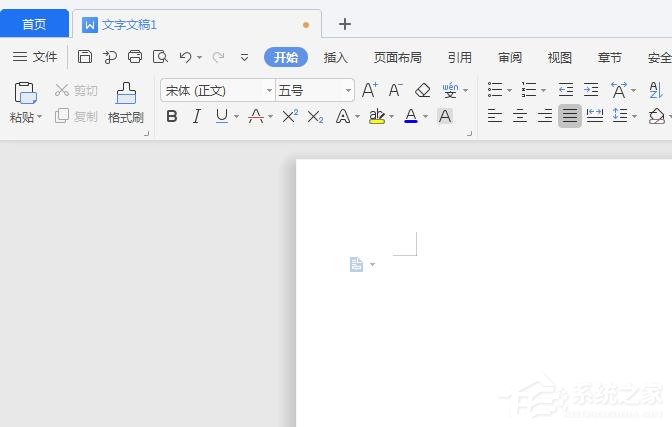 2.为了方便演示操作,这里连续插入了两个空白页,可以看出当前默认是单页显示;
2.为了方便演示操作,这里连续插入了两个空白页,可以看出当前默认是单页显示;
:  3.单击视图选项卡,在下拉框中找到多个页面,然后单击。
3.单击视图选项卡,在下拉框中找到多个页面,然后单击。
:  4.现在,屏幕显示为两页。
4.现在,屏幕显示为两页。
:  5.如果您想返回到原始的单页状态,可以通过再次单击单页切换回来。
5.如果您想返回到原始的单页状态,可以通过再次单击单页切换回来。

wps文字怎么设置文档多页显示,以上就是本文为您收集整理的wps文字怎么设置文档多页显示最新内容,希望能帮到您!更多相关内容欢迎关注。
